用大番茄一键重装系统怎么操作
- 分类:帮助 回答于: 2022年11月07日 10:42:53
用大番茄一键重装系统怎么操作?因为现在很多人其实系统都很容易崩溃,如果寻找人工安装系统的话,价格又比较昂贵,所以就考虑到用一些软件来进行安装,下面是小编提供的使用操作步骤。
 有用
26
有用
26

 小白系统
小白系统

 1000
1000
 1000
1000
 1000
1000
 1000
1000
 1000
1000
 1000
1000
 1000
1000
 0
0
 0
0
 0
0
工具/原料:
系统版本:win7
品牌型号:联想yoga13
软件版本:大番茄一键重装系统
方法/步骤:
方法:下载并安装大番茄一键重装系统
1、用大番茄一键重装系统怎么操作,打开安装好的大番茄一键重装系统软件,点击“立即重装系统”进入环境检测,软件会鉴定你的电脑系统是否符合安装环境要求进入下一步。
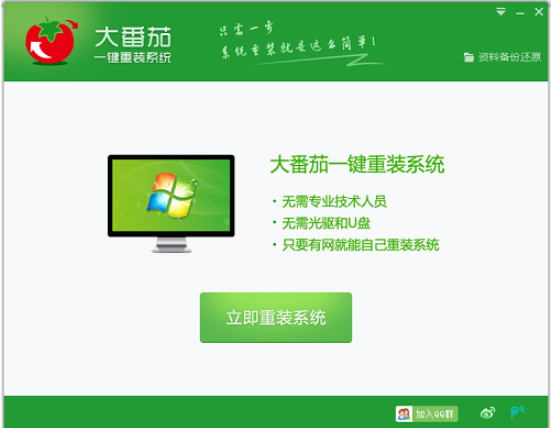
2、环境检测通过后,我们点击下一步。
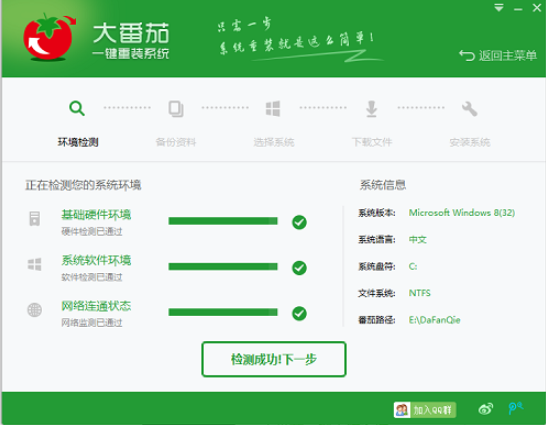
3、将自己想要的资料文件勾选备份。然后进入下一步。
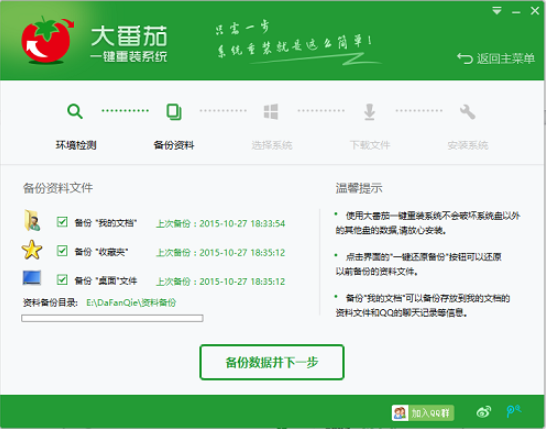
4、备份完成后,软件会根据电脑配置推荐合适的系统,我们选择自己想要的系统点击“安装”进入下载界面。
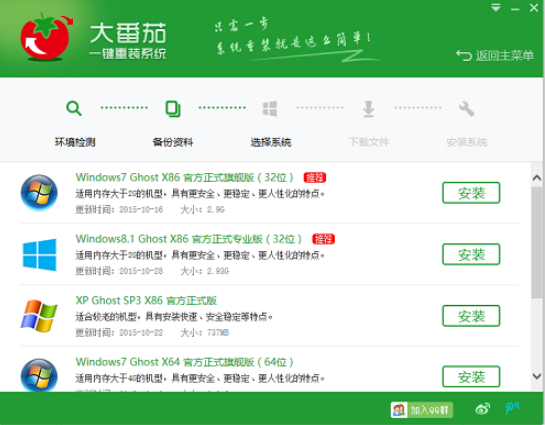
5、耐心等待下载镜像文件那些,等待下载完成后大番茄会自动完成系统重装,重启电脑并进入到新的系统桌面。
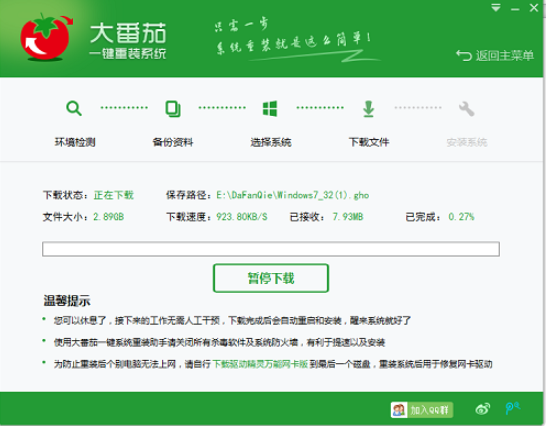
总结:以上就是用大番茄一键重装系统的具体操作。
 有用
26
有用
26

分享


转载请注明:文章转载自 www.xiaobaixitong.com
本文固定连接:www.xiaobaixitong.com
 小白系统
小白系统
小白帮助
如果该页面中上述提供的方法无法解决问题,您可以通过使用微信扫描左侧二维码加群让客服免费帮助你解决。备注:人工客服仅限正常工作时间(周一至周六:9:00~12:00 2:00~6:00)

长按或点击右侧按钮复制链接,去粘贴给好友吧~


http://127.0.0.1:5500/content.htmlhttp://127.0.0.1:5500/content.htmlhttp://127.0.0.1:5500/content.htmlhttp://127.0.0.1:5500/content.htmlhttp://127.0.0.1:5500/content.htmlhttp://127.0.0.1:5500/content.htmlhttp://127.0.0.1:5500/content.htmlhttp://127.0.0.1:5500/content.htmlhttp://127.0.0.1:5500/content.html
取消
复制成功
电脑不能正常启动了怎么办
 1000
10002022/10/05
电脑重装系统教程
 1000
10002019/07/10
如何重装电脑系统最简单快捷
 1000
10002019/07/02
热门搜索
重装系统软件,小编教你重装系统软件哪个好
 1000
10002018/10/18
小编教你如何使用一键ghost还原系统.
 1000
10002017/08/10
小鱼一键重装系统软件重装win7系统图文教程
 1000
10002017/06/21
最新电脑系统重装图文教程
 1000
10002017/06/11
小白系统v8.16.5.1版本使用教程
 0
02017/03/06
小白一键重装系统使用教程(通用7.1及以下版本)
 0
02017/03/06
重要警示:辨别真假小白一键重装系统
 0
02017/03/06
上一篇:c盘清理到最干净只保留系统
下一篇:电脑开机就显示黑屏怎么办?
猜您喜欢
- 台式电脑系统坏了怎么修复硬盘的解决..2022/10/15
- 电脑开机后进不了系统怎么办..2021/04/23
- 重装了系统开机变慢什么原因..2020/07/26
- lol截图在哪里,小编教你lol英雄联盟截..2018/05/15
- 电脑如何截图2020/11/03
- 联想笔记本电脑没有声音了怎么恢复视..2021/02/22
相关推荐
- lol截图在哪里,小编教你lol英雄联盟截..2018/05/15
- 教你wlan怎么改密码2020/06/17
- 详细图文讲解苹果电脑怎么区域截图..2020/09/05
- 迈克菲杀毒软件怎么样2020/05/18
- 手把手教你华硕笔记本电脑如何恢复出..2020/04/27
- 硬盘温度多少正常,小编教你硬盘正常温..2018/08/23
文章已经到底了,点击返回首页继续浏览新内容。

















